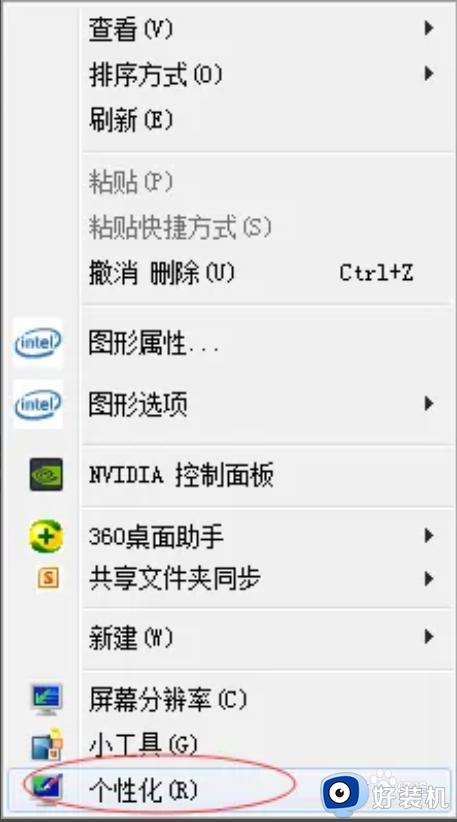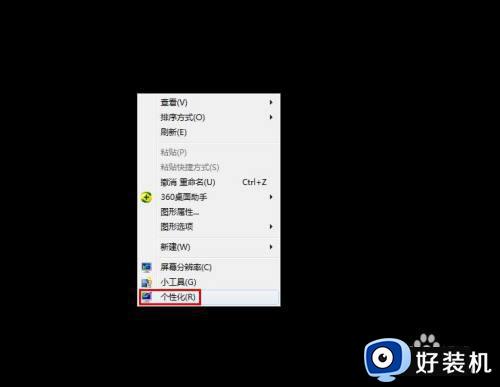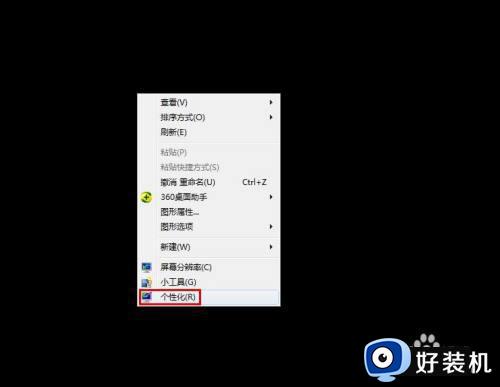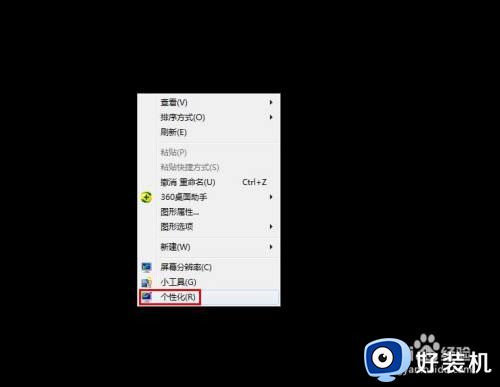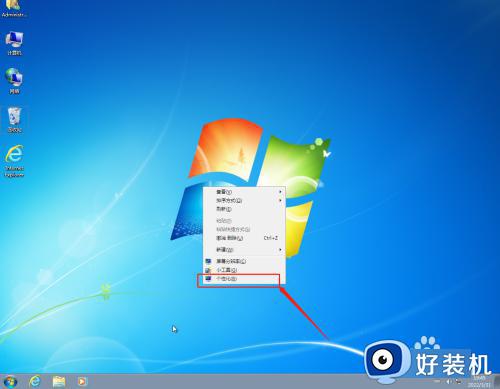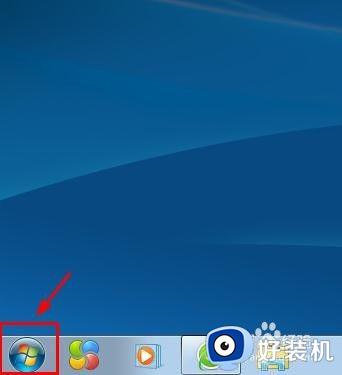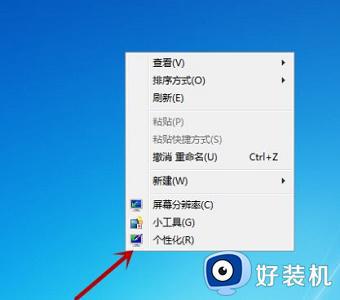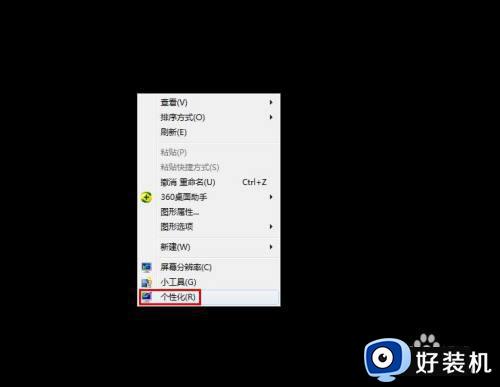windows7怎么换壁纸 win7如何换桌面壁纸电脑
时间:2024-02-21 09:28:08作者:zheng
我们在使用win7电脑的时候可以打开个性化设置来更换电脑的桌面背景,有些用户就觉得win7电脑的默认桌面背景图片不好看,想要修改桌面背景,但是不知道win7如何换桌面壁纸电脑,今天小编就教大家windows7怎么换壁纸,如果你刚好遇到这个问题,跟着小编一起来操作吧。
推荐下载:纯净win7系统
方法如下:
1、打开“个性化”窗口
鼠标右键单击桌面空白处,在弹出的右键菜单上点击“个性化”,打开“个性化”窗口。
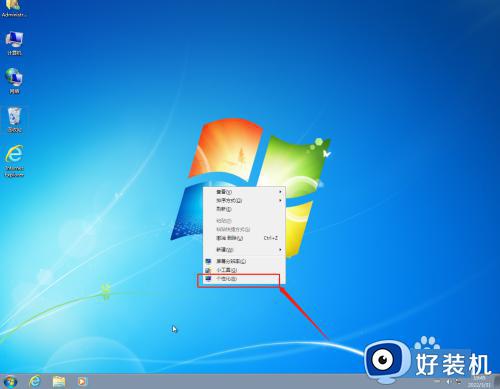
2、打开“桌面背景”窗口
在“个性化”窗口下方,点击“桌面背景”图标,打开“桌面背景”窗口。
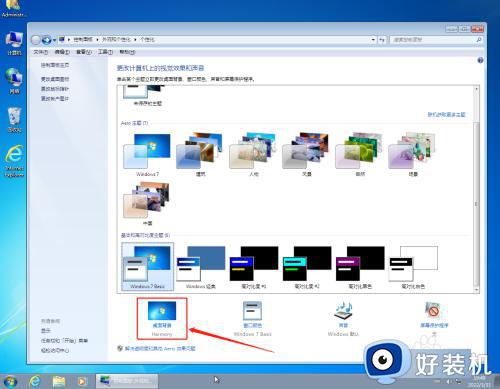
3、更换桌面背景图片
在“桌面背景”窗口点击选择合适的图片后再点击“保存修改”按钮,即可更换桌面背景图片。
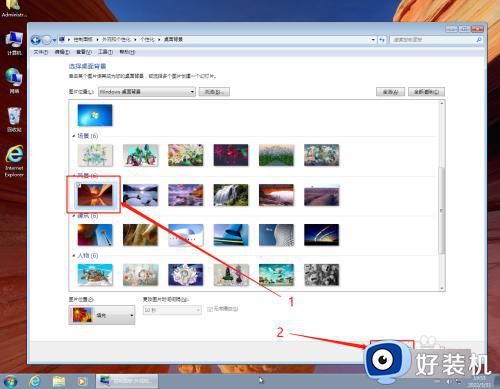
4、观察效果
返回桌面后可以看到背景图片已经更换为刚才选择的图片了,这说明设置已经成功。
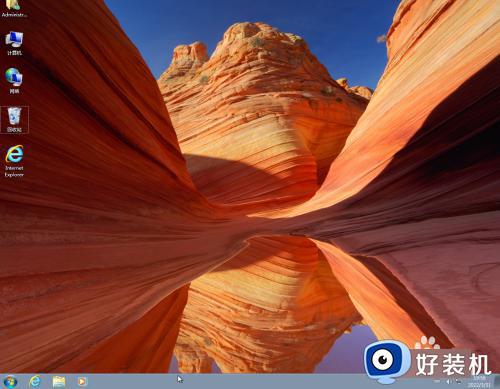
以上就是windows7怎么换壁纸的全部内容,有遇到相同问题的用户可参考本文中介绍的步骤来进行修复,希望能够对大家有所帮助。